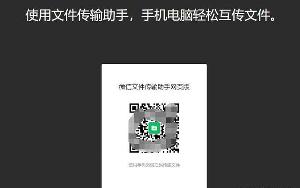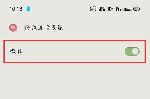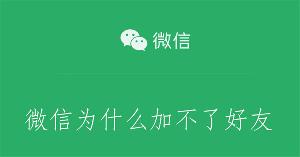微信网页版文件传输助手怎么用
微信文件传输助手是微信电脑版与手机微信之间相互传输图片等文件的好工具,但还有很多人不知道怎么用,下文可以教会你哦
1)首先,在PC端登陆微信网页版

2)在微信网页版打开“文件传输助手”对话框。(如下图所示)

3)在对话的输入栏里,点击文件传输按钮,进行文件选择。(如下图所示)

4)注:如果是要传输文件夹的话请先把文件夹进行压缩。因为微信文件传输还不支持文件夹传输。

5)待传输完毕,就能在手机微信上看到传输过来的文件了,大家只需要把文件另存为即可。如果想要把手机端的文件传输到电脑上的话暂时还不行,手机端暂时只能传送图片文件到PC端。


6)同样,如果从微信手机端传输图片到PC端的话只需要把传送过来的图片另存为即可了。(如下图所示)

【小补充】
微信文件传输助手是微信电脑版与手机微信之间相互传输图片等文件的好工具,但很多童鞋都找不到微信文件传输助手文件夹在哪,就让我们一起找找吧
1.先说说手机微信文件传输助手文件夹在哪吧

文件夹路径为/Tencent/MicroMsg/Download/
2.电脑版微信文件传输助手文件夹在:/微信安装保存目录/wechat files/微信号/

也可以点击接收到的图片下载保存到相应位置即可

分享:
相关推荐
- 【微信】 微信文件传输助手网页版网址 04-19
- 【微信】 朋友圈一键查看访客足迹 04-18
- 【微信】 微信红包封面怎么制作 04-17
- 【微信】 微信建群的步骤和方法 04-11
- 【微信】 微信怎么改实名认证 04-10
- 【微信】 微信文件传输助手有什么作用 03-01
- 【微信】 微信文件传输助手怎么删除 03-01
- 【微信】 微信文件传输助手在哪里 02-29
- 【微信】 微信iOS版8.0.47发布 02-09
- 【微信】 华为龙年微信红包怎么设置 01-26
本周热门
-
微信表情是什么意思 2020/10/12
-
微信文件传输助手网页版网址 2024/03/01
-
朋友圈一键查看访客足迹 2024/04/18
-
微信文件传输助手网页版 2021/12/25
-
微信如何拍一拍对方 2023/07/11
-
微信撤回的消息怎么找回来 2023/10/23
-
微信如何查看最近访客记录 2023/08/30
-
微信的实名认证在哪里可以找到 2023/08/30
本月热门
-
朋友圈一键查看访客足迹 2024/04/18
-
微信文件传输助手网页版 2021/12/25
-
微信文件传输助手网页版网址 2024/03/01
-
微信表情是什么意思 2020/10/12
-
微信网页版登录入口在哪里打开 2022/11/15
-
微信的实名认证在哪里可以找到 2023/08/30
-
微信如何拍一拍对方 2023/07/11
-
微信视频怎么开美颜功能设置 2022/03/10
-
微信为什么加不了好友 2022/11/02
-
微信不显示聊天怎么设置回来 2023/06/28